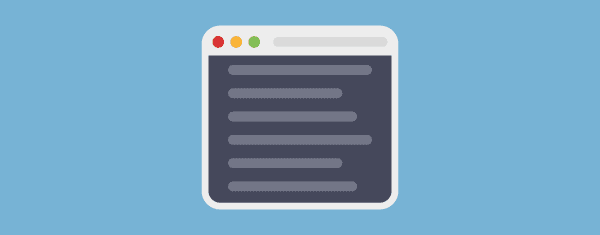
En los últimos años, Markdown ha cobrado mucho impulso en la comunidad de publicación web. Es una sintaxis que hace que escribir HTML sea mucho más fácil, y una vez que lo domines, te encontrarás escribiendo publicaciones más rápido sin preocuparte por el formato. Markdown está destinado a proporcionar un conjunto de accesos directos al redactar publicaciones, que luego se convierten en marcado HTML estructurado cuando se publican. Afortunadamente, hay varias formas de agregar Markdown a WordPress que son confiables, rápidas y útiles.
Markdown es esencialmente una sintaxis de formato que hace que sea mucho más fácil escribir publicaciones que se pueden convertir fácilmente a HTML. Fue desarrollado por John Gruber y Aaron Swartz y lanzado en 2004. Desde entonces, ha cobrado vida propia y puede verlo en todo, desde archivos Léame de GitHub hasta aplicaciones y editores de texto básicos.
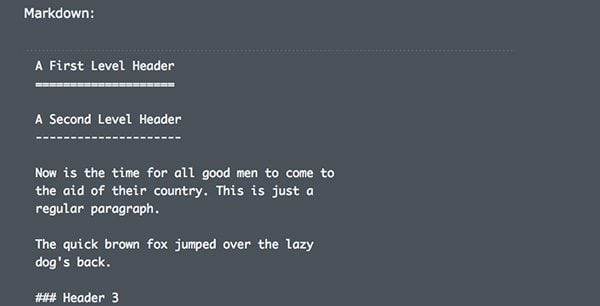
Documentación original de John Gruber
Markdown funciona al ofrecer una sintaxis fácil de usar para sustituir elementos HTML comunes, lo que facilita mucho el proceso de formato de las publicaciones. Esto probablemente se muestre mejor con un ejemplo simple.
|
01
02
03
04
05
06
07
08
09
|
### This Is My HeaderThis is a new paragraph. All I have to do is add a new line. Oh yea, and I want this word to be **bold**.Then I'll add a simple list:* List Item 1* A second.* A third, with a [link](https://www.elegantthemes.com)! |
Los hashmarks, asteriscos y paréntesis pueden parecer un poco confusos al principio, pero simplemente están reemplazando elementos HTML que son mucho más engorrosos de escribir, al tiempo que conservan la estructura de HTML. El bloque anterior se vería así en HTML:
|
01
02
03
04
05
06
07
08
09
10
11
|
<h3>This is My Header</h3><p>This is a new paragraph. All I have to do is add a new line. Oh yea, and I want this word to be <strong>bold</strong>.</p><p>Then I'll add a simple list:</p><ul> <li>List Item 1</li> <li>A second.</li> <li>A third, with a <a href="https://www.elegantthemes.com">link</a>!</li></ul> |
El hashmark triple indica una etiqueta h3, el asterisco doble hace que una palabra o frase esté en negrita, etc. La sintaxis se desarrolló para mantener el enfoque al escribir para la web. A medida que Markdown ha progresado, se han incluido más elementos HTML en la sintaxis, y es posible escribir una publicación completa sin tener que recurrir a un editor WYSIWYG.
¿Cómo funciona Markdown?
Markdown en realidad tiene dos partes fundamentales. El primero es la estructura, los diversos componentes que componen la sintaxis. El segundo es el análisis real de Markdown para convertirlo a HTML (o, en realidad, a cualquier número de formatos). Afortunadamente, normalmente no tienes que preocuparte por la segunda parte. Hay muchos analizadores inteligentes que pueden realizar estas conversiones. La estructura del lenguaje en realidad hace que este proceso sea realmente simple.
La primera parte es más útil para los autores y propietarios de sitios. HTML no estaba destinado a ser un lenguaje de escritura fluido, y asegurarse de que las etiquetas estén cerradas y se usen correctamente puede alejarlo de la parte más importante de su publicación, el contenido. Aquellos que redactan sus publicaciones en WordPress saben que en realidad solo hay dos soluciones para formatear. Puede escribir el HTML directamente en el editor de texto o usar la barra de herramientas TinyMCE para agregar formato a medida que avanza. Ninguno de estos es muy conveniente y ambos interrumpen el flujo de escritura. Si puede dominar la sintaxis básica de Markdown, puede redactar fácilmente sus publicaciones y hacer que el formato sea natural.
Si desea comenzar a usar Markdown en WordPress, el primer paso es comenzar a comprender cómo funciona la sintaxis. Los elementos Markdown están destinados a ser simples atajos y, con el tiempo, se convertirán en una segunda naturaleza. Pero es útil tener una idea de lo básico. A lo largo de los años, en realidad ha habido varias variaciones diferentes de Markdown, que tienen diferentes conjuntos de reglas. Puede ser un poco confuso cuando comienza, pero en su mayor parte, las cosas siguen siendo las mismas de un formato a otro. Si está buscando una buena guía de referencia rápida, le recomiendo la guía Jetpack . Jetpack, del que hablaremos un poco más adelante, usa la implementación Markdown Extra, que es la misma que verás para la mayoría de los complementos en WordPress.
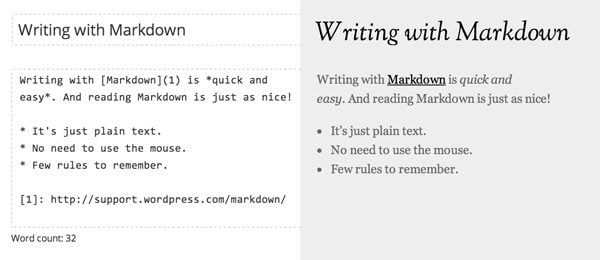
Ejemplo de referencia de Jetpack
La mejor manera de comenzar con Markdown es comenzar con algunos sustitutos sencillos. Por ejemplo, los encabezados se designan con signos de libra. El número de signos de libra que utilice indica qué etiqueta de encabezado será.
|
01
02
|
# This is a Header 1 <h1> tag#### This is a Header 4 <h4> tag |
Las palabras o frases en cursiva y negrita se indican colocando el bloque entre un asterisco simple o doble, respectivamente.
|
01
|
This will *be in italic* and this will **be bold**. |
Agregar una lista es tan simple como usar asteriscos para una lista desordenada o números para una lista numerada. Los enlaces se agregan con corchetes y las comillas en bloque requieren un carácter simple «>».
|
01
02
03
04
|
* List item 1* List item 2 with a [link](http://google.com)> A beautiful blockquote, called out in my post. |
Básicamente, hay un acceso directo para cualquier elemento que desee agregar. Esto incluye formato simple como el que se muestra arriba, pero también admite bloques de código, texto preformateado, listas de definiciones, referencias de imágenes y más. En la mayoría de las implementaciones, incluso hay soporte para el resaltado de sintaxis integrado.
Una vez que haya comprendido los conceptos básicos de Markdown, el siguiente paso es integrarlo en WordPress. Hay una serie de complementos que pueden ayudarlo a hacer esto, por lo que puede comenzar a redactar publicaciones de Markdown directamente en el editor de publicaciones.
mochila propulsora
Markdown es una característica bastante destacada de Jetpack . Para aquellos que no lo saben, Jetpack es un conjunto completo de herramientas para usuarios de WordPress, con características que admiten la publicación en redes sociales, carruseles, comentarios avanzados, desplazamiento infinito y mucho más. El complemento funciona al permitirle activar o desactivar diferentes «módulos», cada uno de los cuales representa una función diferente. Uno de esos módulos es Markdown.

Activar el módulo Jetpack Markdown
Una vez que haya conectado Jetpack, puede activar Markdown yendo a Jetpack -> Configuración , desplazándose hacia abajo hasta el módulo «Markdown» y haciendo clic en el enlace «Activar». Después de hacer esto, puede comenzar a usar la sintaxis Markdown en publicaciones y páginas automáticamente. También puede habilitar Markdown en los comentarios yendo a Configuración -> Discusión en el administrador de WordPress y marcando la casilla «Usar Markdown para comentarios».
Una vez que haya configurado esto, puede comenzar a usar la sintaxis de Markdown en el editor de publicaciones. Puede agregar Markdown en el editor visual o de texto, pero recomendaría el último, ya que mantiene las cosas muy limpias y no tiene ningún formato extraño. Simplemente escriba Markdown usando la sintaxis discutida anteriormente, y esto se convertirá a HTML y se publicará como una publicación normal. Jetpack admite todos los elementos básicos de Markdown y tiene soporte incorporado para el resaltado de sintaxis, sobre el que puede obtener más información en la guía de referencia de Markdown . Todo funciona detrás de escena para usted, y puede mezclar fácilmente el formato normal en algunas publicaciones, Markdown en otras o una combinación de ambos en una sola publicación.
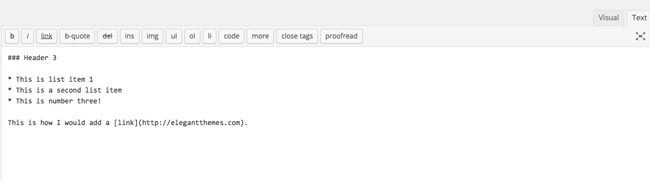
Escribir Markdown directamente en el editor de publicaciones
Jetpack también es compatible con Markdown para tipos de publicaciones personalizadas , aunque no directamente. Si desea habilitar Markdown en un tipo de publicación personalizada existente que está utilizando en WordPress, deberá abrir el archivo functions.php de su tema o tema secundario y agregar este pequeño fragmento de código:
|
01
02
03
04
|
add_action('init', 'my_custom_init'); function my_custom_init() { add_post_type_support( 'custom-post-type', 'wpcom-markdown' ); } |
Solo asegúrese de reemplazar «tipo de publicación personalizada» con el nombre real de su tipo de publicación, y estará listo. Por supuesto, Jetpack puede ser un poco robusto si solo está buscando agregar Markdown. Pero hay otros complementos que pueden ayudar con eso.
WP-Marketdown
WP Markdown es una implementación independiente de Markdown en el editor de publicaciones, con algunas características adicionales. Después de activar el complemento, puede configurarlo yendo a Configuración -> Escribir y desplazándose hacia abajo hasta la sección «Markdown». Aquí puede activar o desactivar Markdown para publicaciones, páginas, tipos de publicaciones personalizadas y comentarios marcando la casilla junto a cada uno de los enumerados.
En lugar de permitirle escribir en un editor visual o de texto, WP Markdown deshabilitará el editor visual por completo en los tipos de publicaciones donde esté activado. Entonces, si elige usar este complemento, debe asegurarse de que todas sus publicaciones se escribirán con la nueva sintaxis. También convertirá todas sus publicaciones antiguas al formato Markdown.
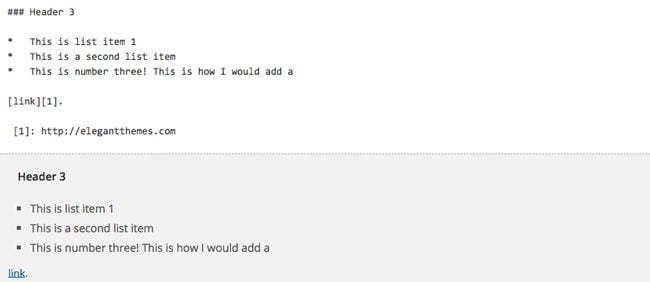
La ventana de vista previa de la barra de ayuda
WP Markdown también tiene otra característica útil llamada barra de ayuda. Puede activar esto en la sección de configuración para el editor de publicaciones y para los comentarios. Si lo activa y visita su editor de publicaciones, verá una nueva barra de herramientas en la parte superior que tiene algunos accesos directos WYSIWYG para agregar ciertos elementos. Puede agregar enlaces, imágenes, citas en bloquey otros elementos comunes haciendo clic en el botón correspondiente e ingresando la información requerida en un cuadro de texto. Esto luego se insertará en su publicación como Markdown correctamente estructurado. Pero la parte más útil de esto es que la barra de ayuda también agregará un cuadro de vista previa en la parte inferior del editor de publicaciones, que le mostrará cómo se verá su texto cuando se envíe. De esa manera, no tiene que obtener una vista previa constantemente para asegurarse de que su formato sea correcto. Está justo ahí en el editor de publicaciones.
Editor de PrettyPress
PrettyPress es en realidad un nuevo enfoque para el editor de publicaciones, en lugar de un simple complemento de Markdown. Después de instalarlo en su sitio, verá un nuevo botón en la barra lateral de su editor de publicaciones con la etiqueta «Iniciar PrettyPress». Esto abrirá una nueva ventana del editor por completo, que dividirá la pantalla por la mitad. En el lado izquierdo, verá su editor de publicaciones WYSIWYG normal. En el lado derecho, verá una vista previa en vivo de su publicación real dentro de su tema, que se actualiza cada vez que agrega al editor. El resultado es un editor visual lado a lado para redactar y formatear publicaciones.
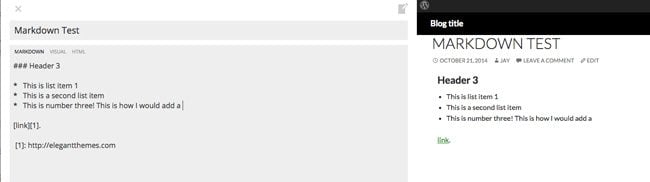
Ediciones en vivo
Markdown es realmente una ventaja adicional en PrettyPress. El complemento admite Markdown en el editor de texto, aunque no en el editor visual. Al igual que Jetpack, le permite mezclar y combinar publicaciones de Markdown y publicaciones con formato regular. Por supuesto, con PrettyPress, puede obtener una vista previa de su borrador en tiempo real. Sin embargo, el complemento no admite Markdown en los comentarios. Se limita al editor de publicaciones.
Cambiar a rebajas
Para que Markdown sea adecuado para usted, debe adaptarse a su flujo de trabajo. Esto probablemente significa que está redactando sus publicaciones en el editor de WordPress , pero está buscando acelerar un poco su flujo. O tal vez le gusta redactar publicaciones en su propio editor de texto, pero se ha topado con el problema de copiar y pegar de Word demasiadas veces. Puede redactar una publicación de Markdown en el editor de texto más simple y luego simplemente copiarla con uno de los complementos anteriores activados, y tendrá una publicación con formato completo. Su familiaridad con Markdown se volverá bastante competente incluso después de unas pocas publicaciones. Después de eso, no querrás volver atrás. Así que pruébelo y vea si es adecuado para usted.
Imagen en miniatura a través de shutterstock.com / newart-graphic’s